Keynote如何删除演示文稿 Keynote删除演示文稿图文教程
关于电脑装机必须的软件,比如windows office系列办公软件、网页浏览器、杀毒软件、安全防护软件、刻录软件、压缩软件、下载工具、多媒体播放软件、多媒体编辑软件、输入法、图片查看和处理软件、聊天沟通工具、系统工具与驱动补丁工具等。
Keynote中有的演示文稿不想要了的话用户们可以选择删除,不过对于具体的操作有的人不是很清楚,Keynote怎么删除演示文稿?小编带来了Keynote删除演示文稿教程,速速了解下吧。
想要了解更多Keynote操作就去看Keynote使用教程吧:
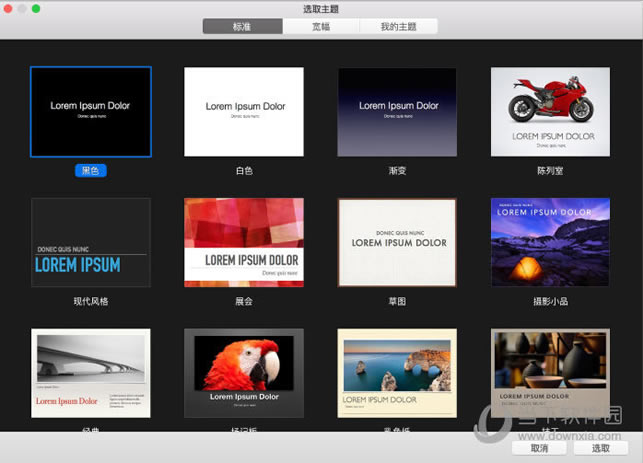
Keynote删除演示文稿教程:
【重要事项】如果已为 Keynote 打开 iCloud Drive(位于 Mac 的“系统偏好设置”中),删除 iCloud Drive 上的演示文稿时会将其从 iCloud 以及使用同一个 Apple ID 的所有其他设备和 Mac 电脑中移除。
1、如果您不知道演示文稿的位置,请先找到它。
2、选择演示文稿,然后执行以下一项操作:
将演示文稿拖到 Dock 上的废纸篓图标。
按下键盘上的 Command-Delete 键。
3、若要清倒废纸篓(并从您的电脑上永久移除演示文稿),请在 Dock 中点按住废纸篓图标,然后选取“清倒废纸篓”。
如果正在处理还未命名或未存储的新演示文稿且不想将它保留,请关闭该演示文稿,然后在出现的“存储”对话框中点按“删除”。
如果打开了现有演示文稿,进行了编辑,然后决定不保留所做的任何更改,则可以复原演示文稿到其打开的状态。
各位小伙伴,看了Keynote删除演示文稿教程之后,想要巩固这个技能的话最好自己亲自去实践一下哦,关于这个软件还有很多操作需要你熟悉,赶紧来看教程吧。
装机软件,全自动在线安装过程,无需电脑技术,小白在家也可自己完成安装,纯净稳定,装机必备之选!
……